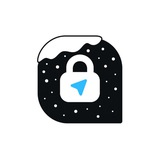Как отслеживать свои подписки и ежемесячные платежи
Сегодня большое количество продуктов даются нам по подписке. Но со временем их становится так много, что не уследить, какие нужны, а какие уже нет и просто съедают деньги. Сервис Bobby поможет отследить сроки и стоимость текущих подписок.
С помощью него можно добавить все ваши подписки на сервисы в единый список и с лёгкостью отслеживать их общую ежемесячную стоимость и оставшийся срок действия. Всего в приложение уже добавлено порядка сотни сервисов, а 25 самых популярных находятся в отдельной вкладке.
Добавить подписку в приложение можно в пару кликов. Для этого необходимо выбрать интересующую, задать стоимость подписки и период списания. Когда подойдет срок списания, Bobby обязательно напомнит вам об этом.
#полезно
Сегодня большое количество продуктов даются нам по подписке. Но со временем их становится так много, что не уследить, какие нужны, а какие уже нет и просто съедают деньги. Сервис Bobby поможет отследить сроки и стоимость текущих подписок.
С помощью него можно добавить все ваши подписки на сервисы в единый список и с лёгкостью отслеживать их общую ежемесячную стоимость и оставшийся срок действия. Всего в приложение уже добавлено порядка сотни сервисов, а 25 самых популярных находятся в отдельной вкладке.
Добавить подписку в приложение можно в пару кликов. Для этого необходимо выбрать интересующую, задать стоимость подписки и период списания. Когда подойдет срок списания, Bobby обязательно напомнит вам об этом.
#полезно
Как временно отключить «Защитник Windows»
Не смотря на то, что «Защитник Windows» иногда мешает пользователям комфортно работать, образуя частые конфликты с программами и удаляя файлы без их согласия — в настройках системы нет простой возможности его отключить.
Defender Control исправляет данную проблему, позволяя в нужный момент как включать, так и свободно выключать встроенный антивирус, а так же моментально переходить к настройкам Центра безопасности. Программа распространяется на бесплатной основе и не нуждается в установке.
Стоит помнить, что отключение Защитника Windows несомненно преподносит ряд преимуществ, однако это одновременно снижает уровень безопасности. Рекомендуется выключать антивирус только если вы уверены в своих действиях или имеете альтернативное средство защиты.
#полезно
Не смотря на то, что «Защитник Windows» иногда мешает пользователям комфортно работать, образуя частые конфликты с программами и удаляя файлы без их согласия — в настройках системы нет простой возможности его отключить.
Defender Control исправляет данную проблему, позволяя в нужный момент как включать, так и свободно выключать встроенный антивирус, а так же моментально переходить к настройкам Центра безопасности. Программа распространяется на бесплатной основе и не нуждается в установке.
Стоит помнить, что отключение Защитника Windows несомненно преподносит ряд преимуществ, однако это одновременно снижает уровень безопасности. Рекомендуется выключать антивирус только если вы уверены в своих действиях или имеете альтернативное средство защиты.
#полезно
👍1
Воскресная подборка: 5 программ, которые ускорят твой ПК
Если регулярно забывать об очистке лишних программ и файлов и не оптимизировать операционную систему, то производительность даже очень мощного компьютера постепенно снизится.
Однако достаточно воспользоваться даже одной программой из нашего сегодняшнего списка, чтобы исправить ситуацию в лучшую сторону.
Auslogics BoostSpeed — позволяет настраивать службы Windows для повышения производительности системы, а так же отключать нежелательные отчеты об ошибках.
Reg Organizer — предназначен для зачищения остаточных файлов и полного удаления программ, оптимизации реестра системы, а так же для очистки временного мусора.
Razer Cortex: Game Booster — оптимизирует работу компьютера для повышения FPS в играх, автоматически останавливая фоновые процессы.
Reduce Memory — освобождает оперативную память от неиспользуемых процессных ресурсов, когда заполненность достигает определенного процента.
Cleanmgr+ — достойная замена встроенной системе очистки дисков Cleanmgr.exe от Microsoft, которая охватывает больше ненужных данных.
#windows
Если регулярно забывать об очистке лишних программ и файлов и не оптимизировать операционную систему, то производительность даже очень мощного компьютера постепенно снизится.
Однако достаточно воспользоваться даже одной программой из нашего сегодняшнего списка, чтобы исправить ситуацию в лучшую сторону.
Auslogics BoostSpeed — позволяет настраивать службы Windows для повышения производительности системы, а так же отключать нежелательные отчеты об ошибках.
Reg Organizer — предназначен для зачищения остаточных файлов и полного удаления программ, оптимизации реестра системы, а так же для очистки временного мусора.
Razer Cortex: Game Booster — оптимизирует работу компьютера для повышения FPS в играх, автоматически останавливая фоновые процессы.
Reduce Memory — освобождает оперативную память от неиспользуемых процессных ресурсов, когда заполненность достигает определенного процента.
Cleanmgr+ — достойная замена встроенной системе очистки дисков Cleanmgr.exe от Microsoft, которая охватывает больше ненужных данных.
#windows
❤1🗿1
Как скачивать платные приложения из Google Play бесплатно
Посетив магазин Google Play можно обнаружить большое количество полезных и качественных приложений, однако большая часть из них распространяется платно, так как за хороший продукт и отсутствие рекламы, как правило, требуется платить. Но как поступить, если вы хотите опробовать интересное приложение, но еще не уверены, что оно в полной мере вам подходит?
Одно из самых популярных решений — форум 4PDA. Там можно найти не только нужные приложения в бесплатном формате, но и открыть для себя различные моды и альтернативы, а так же получить информацию о нюансах или плюсах от сообщества.
Поскольку с недавних пор форум был заблокирован на территории РФ, для доступа к сайту необходимо использовать VPN или установить приложение, в котором ограничения отсутствуют. Стоит отметить, что скачивая приложения из неофициальных источников, нужно всегда соблюдать осторожность, а лучше всего — проверить APK-файл на вирусы перед установкой.
#android
Посетив магазин Google Play можно обнаружить большое количество полезных и качественных приложений, однако большая часть из них распространяется платно, так как за хороший продукт и отсутствие рекламы, как правило, требуется платить. Но как поступить, если вы хотите опробовать интересное приложение, но еще не уверены, что оно в полной мере вам подходит?
Одно из самых популярных решений — форум 4PDA. Там можно найти не только нужные приложения в бесплатном формате, но и открыть для себя различные моды и альтернативы, а так же получить информацию о нюансах или плюсах от сообщества.
Поскольку с недавних пор форум был заблокирован на территории РФ, для доступа к сайту необходимо использовать VPN или установить приложение, в котором ограничения отсутствуют. Стоит отметить, что скачивая приложения из неофициальных источников, нужно всегда соблюдать осторожность, а лучше всего — проверить APK-файл на вирусы перед установкой.
#android
Как включить Privacy Dashboard на ранних версиях Android
В Android 12 появилась функция Privacy Dashboard. Это менеджер конфиденциальности, который следит, когда какое приложение обращается к вашей камере, микрофону и геолокации.
Privacy Dashboard — приложение-аналог новой функции Privacy Dashboard на Android, которая заменит её на более старых устройствах или для тех, кто не хочет обновляться. Приложение строит красивые графики, имеет приятный и понятный интерфейс. Разработчики заявляют, что сервис всегда будет бесплатным и без рекламы.
Можно включить «Privacy Indicator», который будет уведомлять о последних обращениях приложений к камере, микрофону, геолокации в правом верхнем углу экрана. Можно следить и за обращениями к другим функциям телефона: например, к календарю. Скачать можно из Google Play.
#приватность
В Android 12 появилась функция Privacy Dashboard. Это менеджер конфиденциальности, который следит, когда какое приложение обращается к вашей камере, микрофону и геолокации.
Privacy Dashboard — приложение-аналог новой функции Privacy Dashboard на Android, которая заменит её на более старых устройствах или для тех, кто не хочет обновляться. Приложение строит красивые графики, имеет приятный и понятный интерфейс. Разработчики заявляют, что сервис всегда будет бесплатным и без рекламы.
Можно включить «Privacy Indicator», который будет уведомлять о последних обращениях приложений к камере, микрофону, геолокации в правом верхнем углу экрана. Можно следить и за обращениями к другим функциям телефона: например, к календарю. Скачать можно из Google Play.
#приватность
❤1👍1
Как с помощью нейросети ускорить работу компьютера
Запустив одновременно немалое количество программ, Windows 10 будет работать в режиме многозадачности и распределять ресурсы компьютера на решение всех задач одновременно, из-за чего скорость работы в активном окне может оказаться не такой высокой, как хотелось бы.
Чтобы направлятьть вычислительную мощность на нужный процесс в автоматическом режиме, можно использовать утилиту WPS Performance Station, которая с помощью обучаемого искусственного интеллекта сможет распределять ресурс и отдавать приоритет нужной в данный момент задаче.
Пользователям ноутбуков можно не беспокоиться за питание устройства, так как программа не станет активировать высокопроизводительный режим, а подберёт комфортное сочетание производительности и автономности. Так же, чтобы сам пользователь мог переключаться между разными задачами, разработчики предусмотрели систему профилей.
#полезно
Запустив одновременно немалое количество программ, Windows 10 будет работать в режиме многозадачности и распределять ресурсы компьютера на решение всех задач одновременно, из-за чего скорость работы в активном окне может оказаться не такой высокой, как хотелось бы.
Чтобы направлятьть вычислительную мощность на нужный процесс в автоматическом режиме, можно использовать утилиту WPS Performance Station, которая с помощью обучаемого искусственного интеллекта сможет распределять ресурс и отдавать приоритет нужной в данный момент задаче.
Пользователям ноутбуков можно не беспокоиться за питание устройства, так как программа не станет активировать высокопроизводительный режим, а подберёт комфортное сочетание производительности и автономности. Так же, чтобы сам пользователь мог переключаться между разными задачами, разработчики предусмотрели систему профилей.
#полезно
❤2
Как выучить флаги стран с помощью бота в Telegram
Идея создать бота пришла разработчику, когда он устал краснеть перед друзьями, которые знали буквально флаг каждой страны. Ему стало интересно, может ли он так же, и решил он поискать удобный сервис для этого. Не нашёл — решил сделать сам. На его взгляд, приложения — неудобно и много рекламы, сайт — старомодно. А бот в Telegram — идеально. Кстати, создание бота заняло меньше 2-х дней.
Угадай флаг! — интерактивный и познавательный бот в Telegram, который поможет наконец-то выучить флаги стран мира. С помощью бота можно изучать флаги прямо в телефоне, а когда нет под рукой смартфона — продолжить за компьютером. И всё это, не устанавливая никаких приложений с кучей рекламы.
Запускаем бота и сразу начинаем игру. Игра простая: 1 флаг и 4 варианта ответа, где только 1 вариант правильный. Остальные три варианта случайно выбраны из списка всех стран. Чтобы было интересно играть, в боте есть «жизни»: 1 ошибка = минус 1 жизнь. Разработчик обещает на этом не останавливаться, планирует развивать и делать интереснее игру.
#полезно
Идея создать бота пришла разработчику, когда он устал краснеть перед друзьями, которые знали буквально флаг каждой страны. Ему стало интересно, может ли он так же, и решил он поискать удобный сервис для этого. Не нашёл — решил сделать сам. На его взгляд, приложения — неудобно и много рекламы, сайт — старомодно. А бот в Telegram — идеально. Кстати, создание бота заняло меньше 2-х дней.
Угадай флаг! — интерактивный и познавательный бот в Telegram, который поможет наконец-то выучить флаги стран мира. С помощью бота можно изучать флаги прямо в телефоне, а когда нет под рукой смартфона — продолжить за компьютером. И всё это, не устанавливая никаких приложений с кучей рекламы.
Запускаем бота и сразу начинаем игру. Игра простая: 1 флаг и 4 варианта ответа, где только 1 вариант правильный. Остальные три варианта случайно выбраны из списка всех стран. Чтобы было интересно играть, в боте есть «жизни»: 1 ошибка = минус 1 жизнь. Разработчик обещает на этом не останавливаться, планирует развивать и делать интереснее игру.
#полезно
Как безопасно оформить сделку купли-продажи автомобиля онлайн
Покупка автомобиля — недешевое удовольствие, поэтому очень важно всё оформить правильно, чтобы не нарваться на мошенников, продающих машину с плохой историей или поддельными документами. Чтобы не попасться на их удочку, воспользуйтесь новой функцией Авто.ру — «Безопасная сделка». Сервис переводит большую часть действий в онлайн, делая процедуру более простой и безопасной.
Чтобы начать сделку, нужно нажать кнопку «Начать сделку»/ «Сделка» в объявлении о продаже. Если на машину наложены какие-то ограничения — то ее купить с «Безопасной сделкой» не получится, кнопки не будет. Все потому, что перед тем, как допустить автомобиль к сделке, система проверяет его по открытым базам.
По правилам безопасной сделки покупатель переводит сумму на специально созданный счет, и средства «замораживаются» до момента подписания договора. Если что-то пойдет не так — вся сумма вернется покупателю. Это снижает риски нарваться на мошенника и остаться без машины и денег.
Многие процессы автоматизированы — сформировать договор купли-продажи можно в личном кабинете за пару минут. Там также есть функция автозаполнения полей — если загрузить скан или фото паспорта, система сама заполнит поля. Останется встретиться, чтобы осмотреть машину, подписать договор и передать ключи.
#полезно
Покупка автомобиля — недешевое удовольствие, поэтому очень важно всё оформить правильно, чтобы не нарваться на мошенников, продающих машину с плохой историей или поддельными документами. Чтобы не попасться на их удочку, воспользуйтесь новой функцией Авто.ру — «Безопасная сделка». Сервис переводит большую часть действий в онлайн, делая процедуру более простой и безопасной.
Чтобы начать сделку, нужно нажать кнопку «Начать сделку»/ «Сделка» в объявлении о продаже. Если на машину наложены какие-то ограничения — то ее купить с «Безопасной сделкой» не получится, кнопки не будет. Все потому, что перед тем, как допустить автомобиль к сделке, система проверяет его по открытым базам.
По правилам безопасной сделки покупатель переводит сумму на специально созданный счет, и средства «замораживаются» до момента подписания договора. Если что-то пойдет не так — вся сумма вернется покупателю. Это снижает риски нарваться на мошенника и остаться без машины и денег.
Многие процессы автоматизированы — сформировать договор купли-продажи можно в личном кабинете за пару минут. Там также есть функция автозаполнения полей — если загрузить скан или фото паспорта, система сама заполнит поля. Останется встретиться, чтобы осмотреть машину, подписать договор и передать ключи.
#полезно
👍1
Как попробовать Windows 11 без установки
Windows 11 вышла не так давно, и не опробовав ее, сложно понять, стоит ли вам обновляться или нет. Результат может как обрадовать, так и нет, а во втором случае придется делать откат системы, что является не самым приятным и быстрым процессом.
К счастью для тех, кто сомневается и хочет опробовать свежий интерфейс разработчик под псевдонимом Blue Edge запустил сайт с виртуальной версией Windows 11, которая доступна с любых устройств. Для полноценного погружения с компьютера, можно нажать сочетание клавиш «
Несмотря на то, что некоторые функции и приложения имеют ограничения, данная веб-версия Windows 11 вполне позволяет осмотреть переработанный магазин Microsoft с ссылками на существующие программы, использовать браузер Edge, терминал и остальную часть преображений.
#сайт
Windows 11 вышла не так давно, и не опробовав ее, сложно понять, стоит ли вам обновляться или нет. Результат может как обрадовать, так и нет, а во втором случае придется делать откат системы, что является не самым приятным и быстрым процессом.
К счастью для тех, кто сомневается и хочет опробовать свежий интерфейс разработчик под псевдонимом Blue Edge запустил сайт с виртуальной версией Windows 11, которая доступна с любых устройств. Для полноценного погружения с компьютера, можно нажать сочетание клавиш «
Fn + F11», которое активирует полноэкранный режим.Несмотря на то, что некоторые функции и приложения имеют ограничения, данная веб-версия Windows 11 вполне позволяет осмотреть переработанный магазин Microsoft с ссылками на существующие программы, использовать браузер Edge, терминал и остальную часть преображений.
#сайт
Как блокировать рекламу в браузере и запутать алгоритмы Google Ads
Все знакомы с раздражением от рекламы Google Ads. Название героя сегодняшнего поста так и описывает это возмущённое чувство. Латинское выражение Ad Nauseam переводится дословно как "до тошноты" или "до отвращения" и означает что-то, длящееся бесконечно долго и всех уже раздражающее этим. А расширение AdNauseam борется с этой надоедливой рекламой.
AdNauseam — бесплатное расширение для браузера, предназначенное для сокрытия данных о просмотренных страницах и защиты пользователей от отслеживания. Расширение не только блокирует надоедливые рекламные баннерв, но и заботится о вашей конфиденциальности, путая алгоритмы Google Ads.
Скачать необходимо по ссылке из официального сайта по инструкции, так как Google заблокировал расширение в своем интернет-магазине Chrome (видимо потому что оно действительно работает). Нужно скачать zip-файл, распаковать его и загрузить через режим разработчика. Далее кликаем по нужным тумблерам настройки AdNauseam и запускаем работу расширения. Доступно для скачивания для Chrome, Firefox, Opera.
#расширение
Все знакомы с раздражением от рекламы Google Ads. Название героя сегодняшнего поста так и описывает это возмущённое чувство. Латинское выражение Ad Nauseam переводится дословно как "до тошноты" или "до отвращения" и означает что-то, длящееся бесконечно долго и всех уже раздражающее этим. А расширение AdNauseam борется с этой надоедливой рекламой.
AdNauseam — бесплатное расширение для браузера, предназначенное для сокрытия данных о просмотренных страницах и защиты пользователей от отслеживания. Расширение не только блокирует надоедливые рекламные баннерв, но и заботится о вашей конфиденциальности, путая алгоритмы Google Ads.
Скачать необходимо по ссылке из официального сайта по инструкции, так как Google заблокировал расширение в своем интернет-магазине Chrome (видимо потому что оно действительно работает). Нужно скачать zip-файл, распаковать его и загрузить через режим разработчика. Далее кликаем по нужным тумблерам настройки AdNauseam и запускаем работу расширения. Доступно для скачивания для Chrome, Firefox, Opera.
#расширение
Воскресная подборка: 5 сайтов для создания идеального плейлиста
У Spotify есть своя крутая внутренняя система, которая отлично подбирает плейлисты. Но сервис также позволяет сторонним сервисам находить для вас новые треки. Вот 5 сайтов для тех, кто устал по кругу слушать одно и то же:
1. Moodify — создаёт персонализированный плейлист на основе различных параметров: акустичность, инструментальность, темп, танцевальность, энергия, настроение. Помимо этого, можно создать список на основе нескольких любимых треков.
2. Discover Quickly — интуитивно понятное веб-приложение, созданное двумя сотрудниками Spotify на хакатоне, для поиска новой музыки на основе ваших интересов.
3. Play Later — составляет список альбомов, выпущенных за последнюю неделю, и ранжирует их по популярности. Вы получаете обложку, имя исполнителя и альбома, а также количество треков в нём.
4. Shuffle Spotify — предназначен для тех, кто хочет создать плейлист из случайных треков и исследовать совершенно новую ветку мира музыки. Сайт попросит указать, сколько треков вы хотите видетьв плейлисте, и выбрать их минимальный и максимальный рейтинг популярности.
5. Playlistify — плейлисты, основанные на живых выступлениях и концертах исполнителей. Возьмите URL-адрес того, что вам нравится, вставьте его в Playlistify и позвольте ему творить чудеса.
#подборка
У Spotify есть своя крутая внутренняя система, которая отлично подбирает плейлисты. Но сервис также позволяет сторонним сервисам находить для вас новые треки. Вот 5 сайтов для тех, кто устал по кругу слушать одно и то же:
1. Moodify — создаёт персонализированный плейлист на основе различных параметров: акустичность, инструментальность, темп, танцевальность, энергия, настроение. Помимо этого, можно создать список на основе нескольких любимых треков.
2. Discover Quickly — интуитивно понятное веб-приложение, созданное двумя сотрудниками Spotify на хакатоне, для поиска новой музыки на основе ваших интересов.
3. Play Later — составляет список альбомов, выпущенных за последнюю неделю, и ранжирует их по популярности. Вы получаете обложку, имя исполнителя и альбома, а также количество треков в нём.
4. Shuffle Spotify — предназначен для тех, кто хочет создать плейлист из случайных треков и исследовать совершенно новую ветку мира музыки. Сайт попросит указать, сколько треков вы хотите видетьв плейлисте, и выбрать их минимальный и максимальный рейтинг популярности.
5. Playlistify — плейлисты, основанные на живых выступлениях и концертах исполнителей. Возьмите URL-адрес того, что вам нравится, вставьте его в Playlistify и позвольте ему творить чудеса.
#подборка
👍3❤1
Как закрепить видео на фоне и сёрфить по другим сайтам в браузере
В последнем обновлении Яндекс.Браузера появилась функция параллельной работы в двух окнах: можно на одном экране открыть, например, стрим и в то же время работать с другими сайтами. Видео будет удобно закреплено слева. Туда же можно закреплять мессенджеры и вообще все, что вам нужно держать на виду.
Это не все новинки Браузера: у них случился редизайн страницы новой вкладки. Это значит, что её можно изменять по вашему настроению — от формы вкладок и добавления анимированного фона, до полного скрытия всех новостей и рекламы.
Помимо всего, ребята продолжают улучшать свои фичи по переводу. Браузер умеет переводить картинки по клику с 47 языков, например, на сайтах Reddit или 9GAG. А в англоязычные ролики с помощью специальной кнопки добавится автоматический закадровый перевод.
Ещё одна полезная функция — это встроенная кнопка скриншота, с помощью которой можно снять не только фрагмент, но и весь экран. Можно даже назначить каждому виду скриншота горячие клавиши, чтобы сделать снимок экрана максимально быстро.
#полезно
В последнем обновлении Яндекс.Браузера появилась функция параллельной работы в двух окнах: можно на одном экране открыть, например, стрим и в то же время работать с другими сайтами. Видео будет удобно закреплено слева. Туда же можно закреплять мессенджеры и вообще все, что вам нужно держать на виду.
Это не все новинки Браузера: у них случился редизайн страницы новой вкладки. Это значит, что её можно изменять по вашему настроению — от формы вкладок и добавления анимированного фона, до полного скрытия всех новостей и рекламы.
Помимо всего, ребята продолжают улучшать свои фичи по переводу. Браузер умеет переводить картинки по клику с 47 языков, например, на сайтах Reddit или 9GAG. А в англоязычные ролики с помощью специальной кнопки добавится автоматический закадровый перевод.
Ещё одна полезная функция — это встроенная кнопка скриншота, с помощью которой можно снять не только фрагмент, но и весь экран. Можно даже назначить каждому виду скриншота горячие клавиши, чтобы сделать снимок экрана максимально быстро.
#полезно
👍1
Как включить напоминание о перерыве при работе за компьютером
Работа, интернет и развлечения настолько сильно затягивают пользователей, что проведенные за компьютером часы кажутся не такими уж и длинными. Именно поэтому второй важный шаг на пути к сохранению здоровья глаз — научиться делать регулярные перерывы.
Натренировать внимание к своим действиям, чтобы позже самостоятельно делать паузы, можно с помощью программы Stretchly. Ее основная функция заключается в настраиваемом напоминании о необходимости в отдыхе и при желании временно блокировать возможность взаимодействия с компьютером.
Утилита обладает открытым исходным кодом и позволяет выбрать нужный промежуток между перерывами, а так же настроить продолжительность отдыха. Для поддержки дисциплины, в программе предусмотрен строгий режим, который отключает возможность пропуска перерыва.
#полезно
Работа, интернет и развлечения настолько сильно затягивают пользователей, что проведенные за компьютером часы кажутся не такими уж и длинными. Именно поэтому второй важный шаг на пути к сохранению здоровья глаз — научиться делать регулярные перерывы.
Натренировать внимание к своим действиям, чтобы позже самостоятельно делать паузы, можно с помощью программы Stretchly. Ее основная функция заключается в настраиваемом напоминании о необходимости в отдыхе и при желании временно блокировать возможность взаимодействия с компьютером.
Утилита обладает открытым исходным кодом и позволяет выбрать нужный промежуток между перерывами, а так же настроить продолжительность отдыха. Для поддержки дисциплины, в программе предусмотрен строгий режим, который отключает возможность пропуска перерыва.
#полезно
❤1👍1
Как найти решение любой математической задачи за несколько секунд
Все сталкивались с научными задачами: интегралы, производные или химические уравнения. На решение таких задач тратится много времени, а в итоге ответ и вовсе может оказаться неверным. Так вот, существует сайт, который может быстро найти решение и показать шаги.
wolframalpha.com — база знаний и набор вычислительных алгоритмов. Он умеет конвертировать единицы измерения, вычислять пределы, интегралы, решать уравнения и системы уравнений, производить операции с матрицами и отвечать на вопросы из гуманитарных наук.
Например, хочешь проверить решение дифференциального уравнения: находишь нужный раздел в «Mathematics» из множества предложенных, вводишь данные уравнения в строке запроса, затем оранжевая кнопка и готово. Сервис предоставит правильный ответ, построит графики, b даже подскажет разные способы решения. Единственное — нужно наловчиться вводить запросы на понятном для системы языке.
#сайт
Все сталкивались с научными задачами: интегралы, производные или химические уравнения. На решение таких задач тратится много времени, а в итоге ответ и вовсе может оказаться неверным. Так вот, существует сайт, который может быстро найти решение и показать шаги.
wolframalpha.com — база знаний и набор вычислительных алгоритмов. Он умеет конвертировать единицы измерения, вычислять пределы, интегралы, решать уравнения и системы уравнений, производить операции с матрицами и отвечать на вопросы из гуманитарных наук.
Например, хочешь проверить решение дифференциального уравнения: находишь нужный раздел в «Mathematics» из множества предложенных, вводишь данные уравнения в строке запроса, затем оранжевая кнопка и готово. Сервис предоставит правильный ответ, построит графики, b даже подскажет разные способы решения. Единственное — нужно наловчиться вводить запросы на понятном для системы языке.
#сайт
⛳️ Учимся гуглить. Секреты поиска Google, о которых должен знать каждый
Информация - нефть 21 века, а умение ее искать мастхев-навык для каждого современного человека.
Google обычно отлично справляется с поставленной задачей, даже если вы ввели запрос неверно. Однако когда дело доходит до использования поиска в исследовательских целях или необходим более узкий и точный результат – стоит воспользоваться продвинутыми настройками.
Вы можете использовать скрытые модификаторы поиска, чтобы намного быстрее получать более точные результаты. В этой статье мы собрали самые полезные из них:
exploit.media/tech/google-secrets/
Информация - нефть 21 века, а умение ее искать мастхев-навык для каждого современного человека.
Google обычно отлично справляется с поставленной задачей, даже если вы ввели запрос неверно. Однако когда дело доходит до использования поиска в исследовательских целях или необходим более узкий и точный результат – стоит воспользоваться продвинутыми настройками.
Вы можете использовать скрытые модификаторы поиска, чтобы намного быстрее получать более точные результаты. В этой статье мы собрали самые полезные из них:
exploit.media/tech/google-secrets/
Как быстро найти и сравнить курсы по IT и не только
Онлайн-образование развивается очень стремительно — сегодня за пару-тройку месяцев можно стать кем угодно: от программиста до дизайнера.
Не заблудиться в этом лабиринте возможностей поможет новая функция в поиске Яндекса. Чтобы выбрать себе нужный курс, просто введите в Яндекс интересующую тему с ключевым словом «курс», например «
Пролистайте поисковую выдачу — вы заметите блок с готовой подборкой курсов. В ней будут и цены, и продолжительность занятий, и программы обучения. Вы также отфильтровать платные и бесплатные курсы.
#полезно
Онлайн-образование развивается очень стремительно — сегодня за пару-тройку месяцев можно стать кем угодно: от программиста до дизайнера.
Не заблудиться в этом лабиринте возможностей поможет новая функция в поиске Яндекса. Чтобы выбрать себе нужный курс, просто введите в Яндекс интересующую тему с ключевым словом «курс», например «
курсы по маркетингу».Пролистайте поисковую выдачу — вы заметите блок с готовой подборкой курсов. В ней будут и цены, и продолжительность занятий, и программы обучения. Вы также отфильтровать платные и бесплатные курсы.
#полезно
Как увеличить срок службы SSD накопителя
Те, кто уже имел дело с твердотельным накопителем, хорошо знакомы с его основным недостатком — ограниченным числом циклов удаления и записи файлов. В связи с этим, при неправильной настройке Windows, срок службы SSD значительно снижается.
Одни пользователи выбирают вручную выключать губительные для SSD накопителей процессы и службы операционной системы, а другие отдают предпочтение утилите SSD Fresh, которая экономит время и выполняет всю работу в автоматическом режиме.
Так же немаловажной возможностью программы является «
#полезно
Те, кто уже имел дело с твердотельным накопителем, хорошо знакомы с его основным недостатком — ограниченным числом циклов удаления и записи файлов. В связи с этим, при неправильной настройке Windows, срок службы SSD значительно снижается.
Одни пользователи выбирают вручную выключать губительные для SSD накопителей процессы и службы операционной системы, а другие отдают предпочтение утилите SSD Fresh, которая экономит время и выполняет всю работу в автоматическом режиме.
Так же немаловажной возможностью программы является «
Живой-анализ», позволяющий в реальном времени определить наиболее требовательные процессы, которые часто обращаются к накопителю и производят записи множества данных, чем расходуют ресурс диска.#полезно
❤1
Как качать свои права по инструкции и готовому образцу
Кто же из нас не сталкивался с проблемами бюрократии: очередной геморрой с ЖКХ, ходишь с бесконечными бумажками, стучишься вроде бы в нужные двери, а толку ноль. Кажется, создан идеальный сервис, который не только поможет составить правильные и работающие документы, но и сопроводит вас от начала процесса до самого решения проблемы. И всё бесплатно.
nakatal.ru — готовые тексты жалоб, заявлений и претензий. Все шаблоны проверены юристами в их работе: выигрывали по ним споры, решали проблемы с государственными учреждениями и частными компаниями. На сайте представлены шаблоны для множества ситуаций: в ГИБДД, по поводу ЖКХ, в поликлинику и больницу, в магазин и т.д.
Надо выбрать нужный шаблон текста для своей ситуации, скачать, заполнить и отправить его в нужное учреждение по готовой инструкции "Как отправить жалобу". Если совсем не хочется тратить время на всё это, есть платная услуга через кнопку
#сайт
Кто же из нас не сталкивался с проблемами бюрократии: очередной геморрой с ЖКХ, ходишь с бесконечными бумажками, стучишься вроде бы в нужные двери, а толку ноль. Кажется, создан идеальный сервис, который не только поможет составить правильные и работающие документы, но и сопроводит вас от начала процесса до самого решения проблемы. И всё бесплатно.
nakatal.ru — готовые тексты жалоб, заявлений и претензий. Все шаблоны проверены юристами в их работе: выигрывали по ним споры, решали проблемы с государственными учреждениями и частными компаниями. На сайте представлены шаблоны для множества ситуаций: в ГИБДД, по поводу ЖКХ, в поликлинику и больницу, в магазин и т.д.
Надо выбрать нужный шаблон текста для своей ситуации, скачать, заполнить и отправить его в нужное учреждение по готовой инструкции "Как отправить жалобу". Если совсем не хочется тратить время на всё это, есть платная услуга через кнопку
"Хочу сэкономить время. Отправьте жалобу за меня". #сайт
👍2
Как обновиться до Windows 11 на неподдерживаемом устройстве
Для того чтобы получить обновление до последней версии Windows, компьютер должен соответствовать минимальным системным требованиями, в которых Microsoft указала отсутствующий у многих пользователей модуль TPM 2.0.
Данных криптографический модуль отвечает за шифрование данных и обеспечение защиты от взлома, однако сами разработчики поделились инструкцией о том, как отключить обязательную проверку процессора и модуля нового поколения с пометкой на то, что компьютер должен поддерживать хотя бы TPM версии 1.2.
Чтобы отключить проверку, открываем в реестр, зажав комбинацию клавиш «
#полезно
Для того чтобы получить обновление до последней версии Windows, компьютер должен соответствовать минимальным системным требованиями, в которых Microsoft указала отсутствующий у многих пользователей модуль TPM 2.0.
Данных криптографический модуль отвечает за шифрование данных и обеспечение защиты от взлома, однако сами разработчики поделились инструкцией о том, как отключить обязательную проверку процессора и модуля нового поколения с пометкой на то, что компьютер должен поддерживать хотя бы TPM версии 1.2.
Чтобы отключить проверку, открываем в реестр, зажав комбинацию клавиш «
Win + R» и введя команду «regedit». Далее переходим в раздел «HKEY_LOCAL_machine system Setup MoSetup» и в конечной папке нажимаем правой кнопкой мыши, чтобы создать «Параметр DWORD (32-бита)» с именем «AllowUpgradesWithUnsupportedTPMOrCPU». Открываем созданный файл и присваиваем ему значение «1».#полезно
👍1
Как запускать требовательные игры на слабом компьютере
Регулярно компьютерный мир потрясает геймеров не только культовыми новинками видео-игр, но и их высокими системными требованиями, которые многие пользователи попросту не в состоянии себе позволить из-за завышенных цен на комплектующие.
GeForce NOW — это сервис облачного гейминга, который призван запускать требовательные игры на удаленных серверах компании NVIDIA и транслировать видео-процесс на любое устройство вне зависимости от технических характеристик.
Залогом комфортного игрового процесса является высокоскоростное интернет соединение, так как в ином случае могут возникать зависания и длительный отклик на действия, но если со скоростью все в порядке, то заметить, что игра транслируется с облака будет затруднительно.
#сервис
Регулярно компьютерный мир потрясает геймеров не только культовыми новинками видео-игр, но и их высокими системными требованиями, которые многие пользователи попросту не в состоянии себе позволить из-за завышенных цен на комплектующие.
GeForce NOW — это сервис облачного гейминга, который призван запускать требовательные игры на удаленных серверах компании NVIDIA и транслировать видео-процесс на любое устройство вне зависимости от технических характеристик.
Залогом комфортного игрового процесса является высокоскоростное интернет соединение, так как в ином случае могут возникать зависания и длительный отклик на действия, но если со скоростью все в порядке, то заметить, что игра транслируется с облака будет затруднительно.
#сервис